轻松搞定 Word 和 WPS 首字下沉两行设置秘籍
在日常的文档编辑中,首字下沉两行的设置或许会为您的文档增添独特的魅力,但很多人对如何实现这一效果感到困惑,下面就为您详细介绍 Word 和 WPS 中设置首字下沉两行的方法。
Word 中设置首字下沉两行的步骤较为简单,打开您要编辑的 Word 文档,将光标定位到需要设置首字下沉的段落,点击“插入”选项卡,在“文本”组中找到“首字下沉”按钮,点击下拉箭头,选择“首字下沉选项”,在弹出的“首字下沉”对话框中,“位置”选择“下沉”,“下沉行数”填写“2”,然后点击“确定”,即可完成 Word 中的首字下沉两行设置。
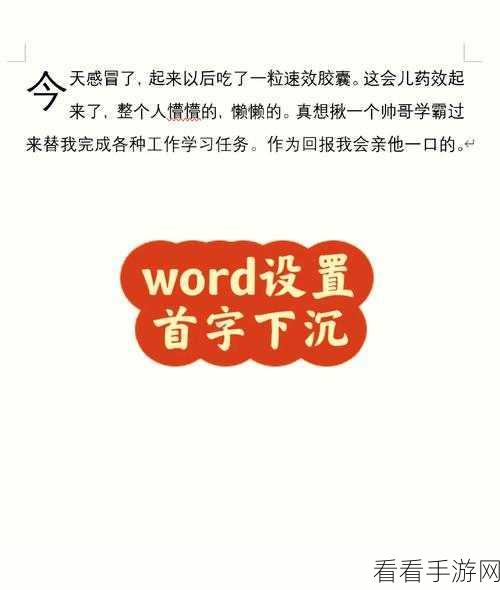
WPS 文档设置首字下沉两行的方法也不难,同样打开文档,找到需要设置首字下沉的段落,点击“插入”菜单,在“文本”模块中找到“首字下沉”选项,点击它,在弹出的窗口中,选择“下沉”,并在“下沉行数”处输入“2”,最后点击“确定”按钮,WPS 文档中的首字下沉两行设置就完成了。
掌握了这些方法,您就能轻松为您的文档打造出独特的排版效果,让您的文档更加吸引人。
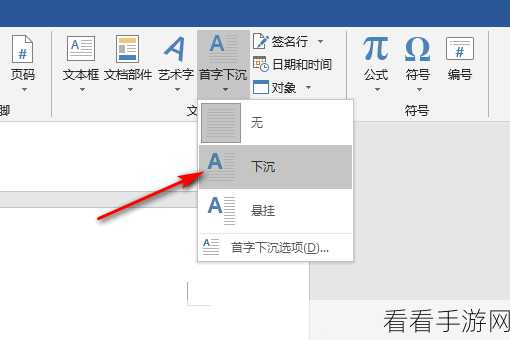
文章参考来源:个人多年的文档编辑经验总结。
